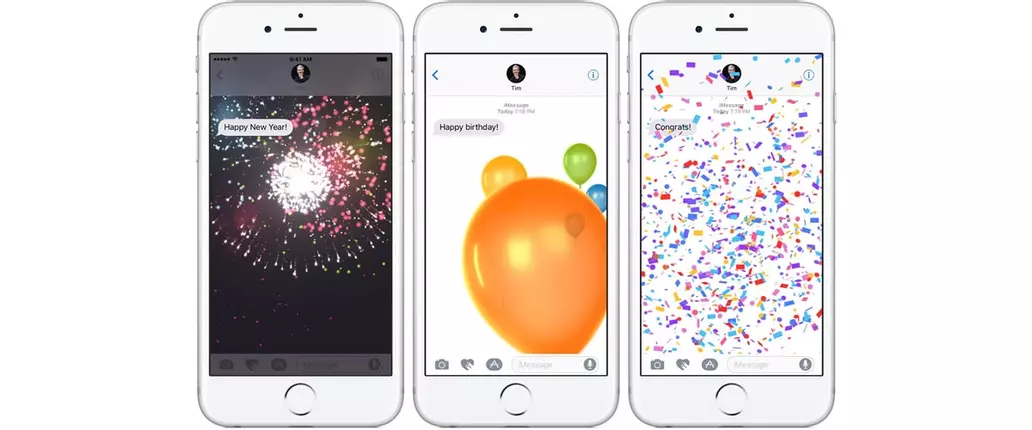
ผู้ใช้ระดับสูงของ iOS มีทางเลือกสองสามทางในการส่งข้อความพร้อมเอฟเฟกต์หน้าจอ iMessage สุดเก๋
มีวิธีแปลกๆ มากมายที่ iPhone ช่วยให้เราสามารถสื่อสารระหว่างกัน คุณลักษณะ Animoji ยอดนิยมของ iPhone X ก็เป็นหนึ่งในตัวเลือกดังกล่าว แต่สำหรับผู้ใช้จำนวนมาก เอฟเฟกต์หน้าจอแบบเก่าที่พยายามและเป็นจริงคือตัวเลือกข้อความที่น่าตื่นตะลึงในการเลือก . อาจไม่ได้ให้เนื้อหามากนัก แต่ตัวเลือกต่างๆ เช่น เอฟเฟ็กต์กระดาษโปรยหรือดอกไม้ไฟจะเพิ่มความสนุกสนานให้กับข้อความเก่าๆ อย่างแน่นอน และเรามีรายละเอียดทั้งหมดเกี่ยวกับวิธีใช้งานแล้ว
วิธีใช้เอฟเฟกต์หน้าจอเช่นดอกไม้ไฟบน iPhone
อาจดำเนินไปโดยไม่บอก แต่เราจะพูดต่อไป เอฟเฟกต์หน้าจอใน iMessage ใช้งานได้เฉพาะกับผู้ใช้ที่ใช้ iMessage เท่านั้น ซึ่งหมายความว่าจะไม่แสดงเอฟเฟกต์เหล่านี้เมื่อส่งข้อความ SMS หรือ MMS จาก iPhone ไปยังผู้ใช้ที่ใช้โทรศัพท์ Android อย่างไรก็ตาม สมมติว่าทั้งผู้ส่งและผู้รับกำลังทำงานอยู่แอปเปิลฮาร์ดแวร์ กระบวนการใช้เอฟเฟกต์หน้าจอนั้นง่ายมาก:
• ขั้นแรก ให้เปิดไฟล์ข้อความแอพแล้วเลือกผู้ติดต่อที่จะส่งข้อความ
• พิมพ์หรือเขียนข้อความที่เป็นปัญหาแล้วกดลูกศรสีน้ำเงินค้างไว้จนกระทั่งกล่องโต้ตอบ "ส่งพร้อมเอฟเฟกต์" ปรากฏขึ้น
• แตะที่หน้าจอ-
• จากเมนูนี้ ปัดไปรอบๆ เพื่อค้นหาเอฟเฟกต์ที่ต้องการ จากนั้นแตะเพื่อนำไปใช้กับข้อความ
• สุดท้ายแตะลูกศรสีน้ำเงินอีกครั้งเพื่อส่งข้อความพร้อมเอฟเฟกต์ที่แนบมา
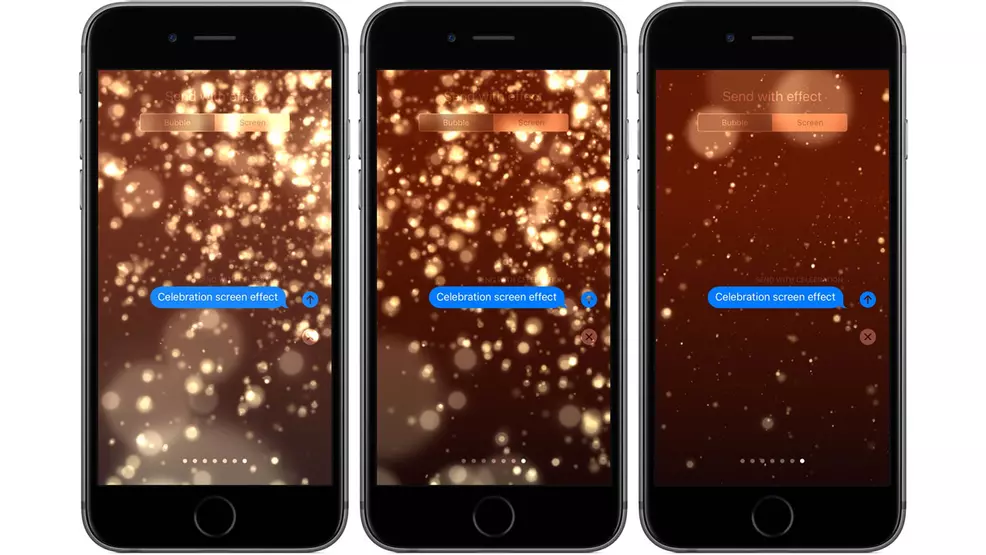
แค่นั้นแหละ. มีเอฟเฟกต์หน้าจอมากมายให้เลือก ซึ่งแน่นอนว่าจะเพิ่มความพิเศษที่ทำให้การสื่อสารกับ iPhone เป็นประสบการณ์ที่สนุกสนาน หากต้องการติดตามคำแนะนำและวิธีการใช้งาน iPhone ล่าสุด รวมถึงคำแนะนำที่เป็นประโยชน์ เช่น วิธีปิดใช้งานความสว่างอัตโนมัติของ iPhone อย่าลืมตรวจสอบจาก Shacknews เองไอโฟนหน้าหมวดหมู่ เพื่อความสนุกสนานก็ลองเข้าไปดูกันนะครับ10 ภาพที่สรุปงานเปิดตัว iPhone X-
Kevin Tucker เป็นองค์ประกอบหลักของทีมพัฒนาคำแนะนำอันทรงพลังของ Shacknews หากมีคำถาม ข้อกังวล เคล็ดลับ หรือแสดงความคิดเห็นเชิงสร้างสรรค์ สามารถติดต่อได้ทาง Twitter@dukeofgnarหรือทางอีเมล์ได้ที่[email protected]-




